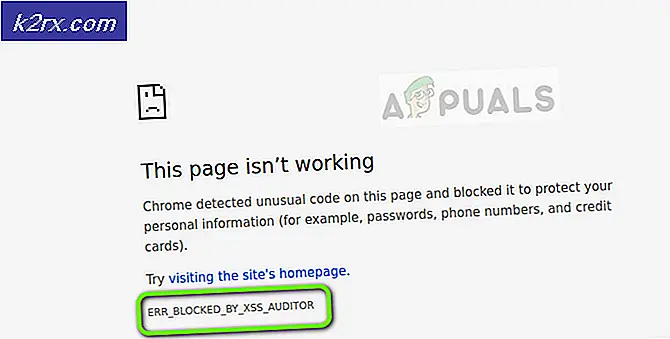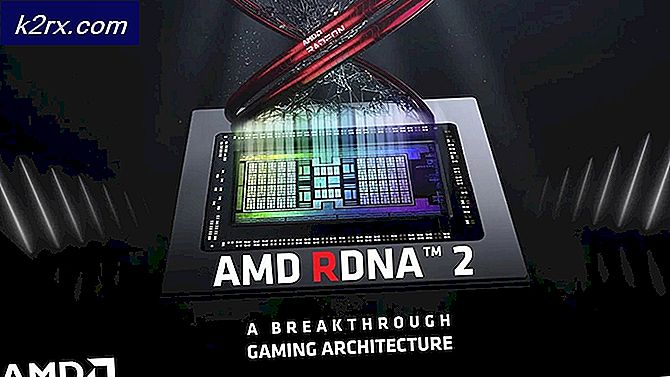Fix: Kan inte öppna dina standardmappar för e-post. Informationsaffären kunde inte öppnas
I Outlook 2003 till 2013 kan du inte öppna dina vanliga e-postmappar. Informationsaffären kunde inte öppnas håller på att fråga. Det finns dock ingen anledning till panik. Även om det kan låta som ett signifikant fel, men det här är något som enkelt kan lösas.
Microsoft hävdar att den största orsaken till problemet är en skadad navigationsrutan inställningsfil, men chanserna att hända som är i minoritet. En bra aning om att filen är skadad är när filstorleken är 0 KB. Ingen vet den exakta orsaken till att detta händer, det verkar vara det universella problemet, och alla versioner av Microsoft Outlook från 2003 till den senaste Outlook 2013 kan vara felaktiga och drabbade.
När du kör Outlook i kompatibilitetsläget kan det vara orsaken till felet, eller Outlook körs i kompatibilitetsläge, eller det kan vara att Outlook-datafilen (.pst eller .ost) har raderats eller skadats, varav resultatet felaktig installation av Outlook.
Oavsett orsaken kan vara, följ bara stegen nedan och problemet kommer att lösas.
Metod 1: Reparera Outlook-datafilen (.ost eller .pst)
Reparation av .ost-filen har gjort tricket för vissa användare; För att reparera .ost-filen, öppna sök dialogrutan genom att trycka på Windows och F-tangenterna.
Skriv nu exe i sökrutan längst upp till höger och tryck på enter.
Välj nu lokal disk: C från den vänstra panelen och välj Programfilerna.
När du väljer programfilerna, gå till sökrutan och skriv Scanost.exe igen.
Nu när du har hittat SCANOST-filen öppnar du den. Du kommer att presenteras med en pop-up. Klicka på OK.
OST Integrity Check setup öppnas, Checka in i rutan Reparera fel och klicka på Start Scan
Nu kommer skanningen att ske, beroende på antalet filer och fel, det kan ta ett tag för att slutföra skanningen.
PRO TIPS: Om problemet är med din dator eller en bärbar dator, bör du försöka använda Reimage Plus-programvaran som kan skanna förvaret och ersätta korrupta och saknade filer. Detta fungerar i de flesta fall där problemet uppstått på grund av systemkorruption. Du kan ladda ner Reimage Plus genom att klicka härStäng alla Windows, .ost-filen har reparerats.
Metod 2: Outlook körs i kompatibilitetsläget:
Att stänga av kompatibilitetsläget är ganska enkelt. Navigera direkt till den lokala disken: C> Programfiler> Microsoft Office> Office XX> Outlook.exe.
Högerklicka nu på filen Outlook.exe och klicka på Egenskaper och navigera till fliken Kompatibilitet.
Avmarkera nu kryssrutan Kör det här programmet i kompatibilitetsläge.
Klicka på Apply Du har stängt av kompatibilitetsläget.
Om det här problemet uppstår på ett Exchange-e-postkonto som konfigurerats på din Outlook, försök så här:
Om du kör en Windows Server och / eller en brandvägg - försök att inaktivera brandväggen och ansluta servern direkt utan någon brandvägg.
Om problemet är löst måste du omkonfigurera din brandvägg så att utbyte kan synkroniseras.
Om det inte löser sig genom att inaktivera brandväggen, skapa sedan en ny e-postprofil från Outlook och omkonfigurera ditt konto.
PRO TIPS: Om problemet är med din dator eller en bärbar dator, bör du försöka använda Reimage Plus-programvaran som kan skanna förvaret och ersätta korrupta och saknade filer. Detta fungerar i de flesta fall där problemet uppstått på grund av systemkorruption. Du kan ladda ner Reimage Plus genom att klicka här